手順を理解する Google アカウントから Android デバイスに連絡先をインポートする方法 写真でサポートします。
新しい Android スマートフォンを購入したら、最初に行うことは次のとおりです。 連絡先を新しいデバイスにインポートする。 この目的で使用できるアプリケーションは数多くありますが、その必要がないのに外部アプリケーションに依存する必要はありません。
Android スマートフォンには、連絡先をスマートフォンに追加するための XNUMX つのオプションがあります。 連絡先を同期するか、手動でインポートすることで連絡先をインポートできます。 したがって、Google アカウントから電話に連絡先をインポートする方法を探している場合は、適切な記事を読んでいることになります。
GoogleアカウントからAndroid携帯に連絡先をインポートする手順
この記事では、次のステップバイステップのガイドを共有します。 GoogleアカウントからAndroidスマートフォンに連絡先をインポートする方法。 これらの方法は非常に簡単です。 手順に従って指示に従ってください。 それでは調べてみましょう。
1.連絡先をAndroidデバイスと同期します
これは、GoogleアカウントからAndroid携帯に連絡先をインポートする最も簡単な方法かもしれません。 ここにあなたが従わなければならないいくつかの簡単なステップがあります。
- まず、アプリケーションを開きます(設定 أو 設定)Androidスマートフォンで。
設定 - 次に、アプリケーションで 設定、下にスクロールしてオプションをタップします(ユーザーとアカウント أو ユーザーとアカウント)次の画像に示すように。
ユーザーとアカウントをクリックします - 次に、ページ上 ユーザーとアカウント、 探す あなたのグーグルアカウント 次にそれをクリックします。
Googleアカウントを見つけて、それをクリックします - 次のページで、オプション (連絡先 أو 連絡先情報)次の図に示すように。
連絡先オプションをクリックします - 連絡先が同期するのを待ちます。 完了したら、Android スマートフォンで連絡先アプリを開くと、すべての連絡先が表示されます。
連絡先が同期するのを待ちます
このようにして、簡単な手順で Google アカウントを介して Android スマートフォンと連絡先を同期できます。
2.連絡先をAndroidデバイスに手動でインポートする方法
場合によっては、ネットワークの問題により自動同期が機能しないことがあります。 したがって、Android スマートフォンに連絡先を手動でインポートするには、次の方法に頼る必要があります。
- まず、インターネットブラウザを開いてこのWebサイトにアクセスしてください contacts.google.com。 その後、 Googleアカウントでサインインします.
contacts.google.com - その後、保存されているすべての連絡先が表示されます。 右側のペインで、ボタン (書き出す أو 輸出)次の図に示すように。
[エクスポート]ボタンをクリックします - 次に、ダイアログで(連絡先をエクスポートする أو 連絡先のエクスポート)、 選択する グーグルCSV (を押します書き出す أو 輸出).
Google CSVを選択し、[エクスポート]ボタンを押します - 次に、ファイルを転送します グーグルCSV あなたのAndroidデバイスに開きます グーグル連絡先アプリ。 その後、 プロフィール写真をクリックします 次の図に示すように。
Googleコンタクトアプリでプロフィール写真をクリックします - 次に、Google アカウントを管理するためのポップアップ ウィンドウで、オプション (連絡先アプリの設定 أو 連絡先アプリの設定)次の図に示すように。
Googleアプリの設定オプションをクリックします - 次に、ページ上 設定、下にスクロールしてオプションをタップします(輸入 أو インポート)次の図に示すように。
インポートオプションをクリックします - 次に、ポップアップ ウィンドウで、 .vcfファイル أو .vcfファイル と選択します(グーグル連絡先ファイル.csv أو Googleコンタクト.csv(ステップ番号でダウンロードしました)3).
vcfファイルを選択し、.csvgoogle連絡先ファイルを選択します
これは次のことにつながります すべての Google 連絡先を Android スマートフォンにインポートする。 これらは、Google アカウントから Android デバイスに連絡先をインポートするための XNUMX つの最良の方法です。
また、以下について学ぶことに興味があるかもしれません:
- Android携帯で重複する連絡先をマージする方法
- Android 向けの無料連絡先バックアップ アプリ トップ 10
- Androidフォンから別のフォンに連絡先を転送する方法
- Androidデバイス用のトップ10コンタクトマネージャーアプリ
- Android携帯の連絡先をバックアップするためのトップ3の方法
この記事がお役に立てば幸いです。 GoogleアカウントからAndroidデバイスに連絡先をインポートする方法。 コメントであなたの意見や経験を共有してください。 また、記事が役に立った場合は、必ず友達と共有してください。
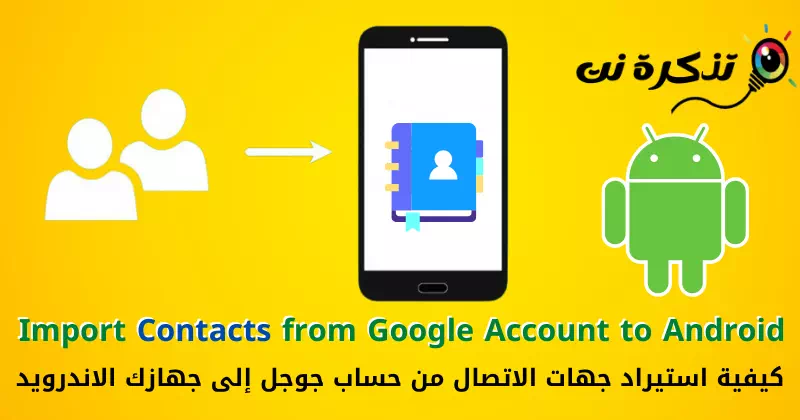

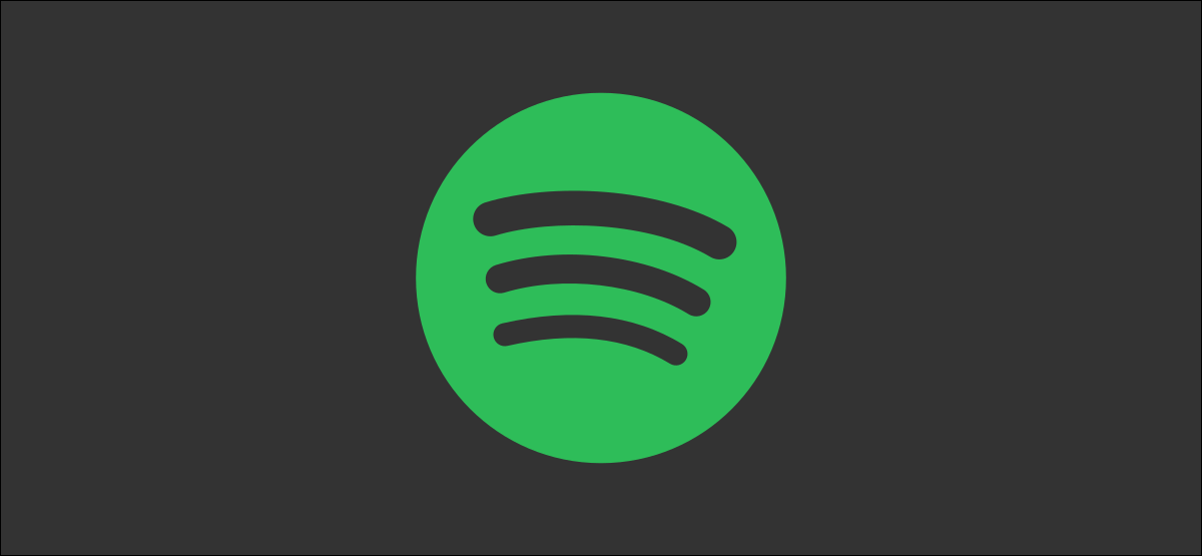







![[エクスポート]ボタンをクリックします](https://www.tazkranet.com/wp-content/uploads/2022/03/%D8%A7%D9%86%D9%82%D8%B1-%D9%81%D9%88%D9%82-%D8%A7%D9%84%D8%B2%D8%B1-%D8%AA%D8%B5%D8%AF%D9%8A%D8%B1.webp)
![Google CSVを選択し、[エクスポート]ボタンを押します](https://www.tazkranet.com/wp-content/uploads/2022/03/Google-CSV-%D9%88%D8%A7%D8%B6%D8%BA%D8%B7-%D8%B9%D9%84%D9%89-%D8%B2%D8%B1-%D8%AA%D8%B5%D8%AF%D9%8A%D8%B1.webp)









